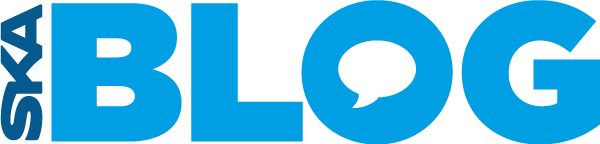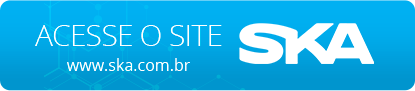Nós, da SKA, estamos tomando medidas preventivas para ajudar nossos clientes durante esse período atípico causado pelo vírus COVID-19. A fim de oferecermos apoio e solidariedade aos nossos clientes, elaboramos este documento orientando formas de manter a normalidade de suas operações, mesmo desempenhando suas funções em diferentes modelos de trabalho.
Para isso, criamos 4 possíveis alternativas baseadas em tipo de máquina e licença:
Notebook ou Desktop da Empresa – Licença Stand-Alone:
Se você já utiliza um equipamento na empresa, temos o melhor cenário possível. Como o EDGECAM foi ativado especificamente para aquele hardware, basta solicitar a liberação da empresa, levá-lo para o novo ambiente e trabalhar normalmente.
– Verifique se seu banco de dados de ferrametas está local.
1 – Abra o EDGECAM Launcher
2 – Abra o ToolStore
3 – Verifique o nome da máquina, como na imagem abaixo:
– Verifique também se as peças que devem ser programadas estão disponiveis no seu equipamento. (caso não estejam, pode ser necessário uma VPN ou pasta compartilhada na nuvem para que possa acessá-las).
Notebook ou Desktop Pessoal – Licença Stand-Alone
Para quem não tem autorização para levar o equipamento para home office, uma outra solução é transferir as licenças para outro equipamento.
Siga o procedimento abaixo:
01 – Revoke da licença no computador atual
02 – Backup do banco de ferramentas do EDGECAM no computador atual:
3 – Backup dos pós-processadores:
4 – Instalação do EDGECAM computador pessoal:
5 – Instalação da Licença no computador pessoal:
6 – Instalação do Banco de ferramentas local no computador pessoal:
7 – Instalação dos pós-processadores:
Notebook ou Desktop da Empresa – Licença em Rede (Network)
Existem duas possibilidades para trabalhar com este tipo de licença:
Este pode-se definir um prazo para que a licença do EDGECAM esteja disponivel em um unico equipamento e este pode ser removido da rede e levado para home office.
2 – VPN
Por fim, sempre é possível utilizarmos uma VPN. Esse processo permite acesso a uma rede interna da empresa, mesmo trabalhando em casa através de um computador desktop ou notebook qualquer. Para esse processo, é necessário consultar o setor de infraestrutura (TI) da sua empresa. Eles são os responsáveis pela a criação de uma VPN. Uma vez conectado, poderá acessar as licenças e/ou banco de dados em rede normalmente.
Notebook ou desktop da empresa – licença em rede (network)
Para utilização do computador pessoal com licença em REDE sem uma VPN, Siga o procedimento abaixo:
1 – Backup do banco de ferramentas do EDGECAM no computador atual:
2 – Backup dos pós-processadores:
3 – Instalação do EDGECAM computador pessoal:
4– Empréstimo de licença para computador pessoal:
5 – Instalação do Banco de ferramentas local no computador pessoal:
6 – Instalação dos pós -rocessadores:
Para utilização do computador pessoal com licença em rede com VPN, Siga o procedimento abaixo:
1 – Backup dos pós-processadores:
2 – Instalação do EDGECAM computador pessoal:
3– Empréstimo de licença para computador pessoal:
4 – Instalação do Banco de ferramentas em rede VPN no computador pessoal (a partir do passo 15 do PDF):
5 – Instalação dos pós-processadores:
Aqui queremos explicar como ter acesso ao EDGECAM em suas casas, utilizando as licenças da sua empresa. Lembrando que a forma de acesso e controle dos arquivos é de responsabilidade da sua empresa e, assim como todo e qualquer procedimento descrito acima, deve ser discutido e autorizado pelos responsáveis.